
VNC를 사용하면 인터넷을 통해 또는 집의 다른 방에서 컴퓨터에 원격으로 액세스하고 데스크톱을 사용할 수 있습니다. Windows에는 원격 데스크톱 기능 하지만 Windows Professional 버전에서만 사용할 수 있습니다.
어떤 사람들은 선호 할 수 있습니다 TeamViewer 또는 다른 서비스 대신 VNC를 사용하면 중앙 집중식 서비스를 사용하지 않고도 자신의 서버를 설치하고 관리 할 수 있습니다. VNC 클라이언트와 서버는 모든 플랫폼에서 사용할 수 있지만 여기서는 Windows를 다룰 것입니다.
이미지 크레딧 : Flickr의 photosteve101
VNC 서버 설치
먼저 원격으로 액세스하려는 컴퓨터에 VNC 서버를 설치해야합니다. 우리는 단단한 VNC 여기에는 다음과 같이 사용할 수있는 다른 VNC 서버가 있습니다. UltraVNC .
TightVNC는 기본적으로 시스템 서비스로 설치되므로 컴퓨터가 켜져있는 한 항상 백그라운드에서 실행됩니다. (물론 언제든지 서비스를 수동으로 비활성화 할 수 있습니다.) 또한 Windows 방화벽에서 자동으로 허용됩니다. 다른 방화벽을 사용하는 경우 방화벽이 TightVNC를 차단하지 않는지 확인하십시오. 그렇지 않으면 연결할 수 없습니다.
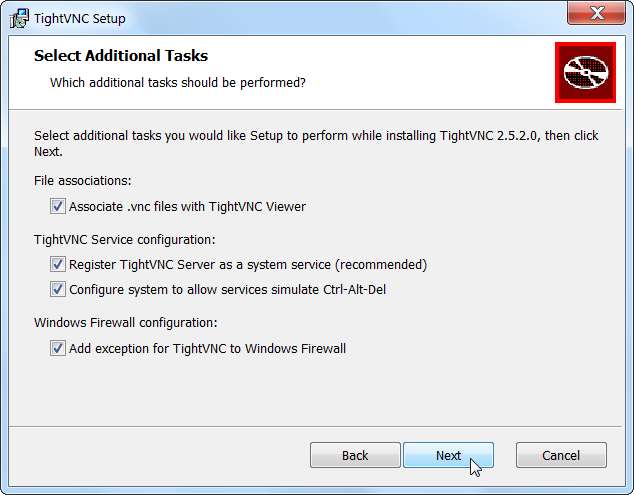
특히 VNC 서버를 인터넷에 노출하는 경우 강력한 암호로 VNC를 보호하십시오!
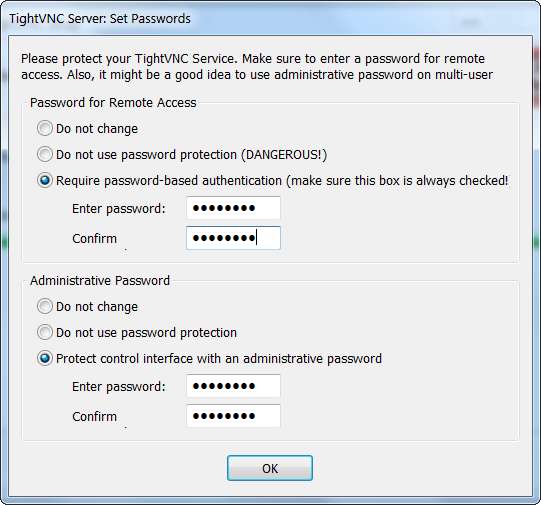
빠른 설치 프로세스 후 이제 TightVNC가 컴퓨터에서 실행됩니다. 사용할 수 있습니다 TightVNC 서비스 – 제어 인터페이스 시작 메뉴에서 옵션을 선택하여 서버를 구성하십시오.

변경하려는 중요한 설정 중 하나는 TightVNC가 사용하는 포트입니다. VNC에 사용되는 기본 포트는 5900입니다. 다른 포트로 변경하여 보안을 강화할 수 있습니다. 개방형 VNC 서버를 검색하는 사람들은 포트 5900에서 연결을 시도하지만 일반적으로 34153과 같은 다른 임의 포트에서 실행되는 VNC 서버를 인식하지 못합니다.
같은 이유로 웹 액세스 포트를 변경하거나 웹 액세스를 완전히 비활성화 할 수도 있습니다.
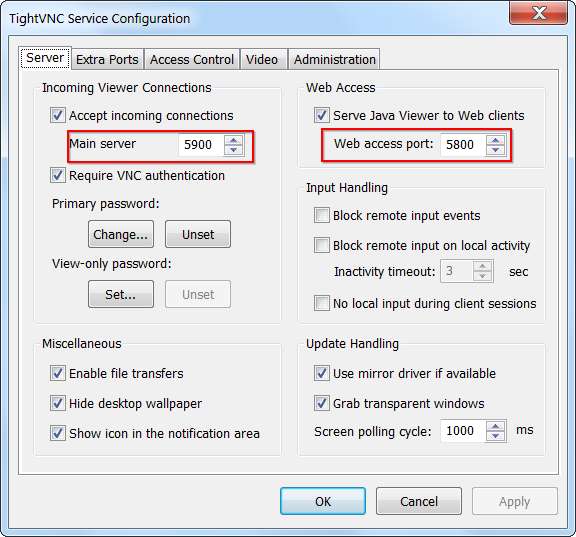
포워드 포트 및 동적 DNS 설정
이제 컴퓨터에서 VNC 서버를 실행하고 있으므로 로컬 네트워크의 다른 컴퓨터에서 연결할 수 있습니다. 인터넷에서 연결하려면 몇 가지 작업을 더 수행해야합니다.
먼저 라우터에서 VNC 서버의 포트를 전달해야합니다. 이 프로세스는 라우터마다 다르지만 포트를 전달하려면 라우터의 웹 인터페이스를 사용해야합니다.
- 더 읽어보기 : 라우터에서 포트를 전달하는 방법
홈 네트워크에 대한 동적 DNS 호스트 이름을 설정할 수도 있습니다. 인터넷 서비스 제공 업체는 종종 홈 네트워크에 할당 된 IP 주소를 변경합니다. 즉, 홈 IP 주소가 변경되면 홈 컴퓨터에 연결할 수 없습니다.
- 더 읽어보기 : DDNS를 사용하여 어디서나 홈 네트워크에 쉽게 액세스하는 방법
컴퓨터에 연결
원격 컴퓨터에서 실행되는 VNC 서버를 사용하면 다른 컴퓨터의 VNC 클라이언트를 사용하여 연결할 수 있습니다. TightVNC에는 VNC 클라이언트가 포함되어 있습니다. 다른 컴퓨터에 TightVNC를 설치하고 설치 과정에서 서버 옵션을 선택 해제하여 뷰어 만 설치할 수 있습니다. 설치가 완료되면 시작 메뉴에서 TightVNC Viewer를 찾을 수 있습니다.
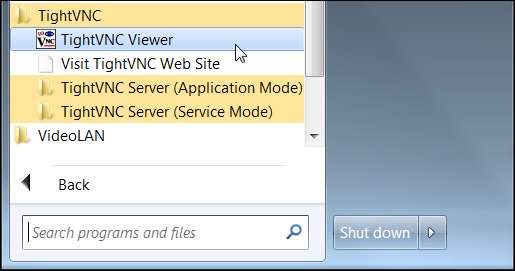
연결할 가정용 컴퓨터의 주소를 입력하십시오. 여러 가지 유형의 주소를 사용할 수 있습니다.
- 컴퓨터와 동일한 로컬 네트워크에있는 경우 컴퓨터의 로컬 IP 주소를 사용합니다.
- 인터넷을 통해 컴퓨터에 액세스하는 경우 홈 네트워크의 IP 주소를 사용합니다.
- 동적 DNS를 설정하고 인터넷을 통해 컴퓨터에 액세스하는 경우 동적 DNS 호스트 이름을 사용하십시오.
컴퓨터에서 사용중인 로컬 또는 원격 IP 주소를 확인하는 방법에 대한 자세한 내용은 다음을 참조하십시오. 컴퓨터의 개인 및 공용 IP 주소를 찾는 방법
VNC 서버에 다른 포트를 사용하는 경우 (아마도 그래야 할 것임) 콜론 두 개 뒤에 포트 번호를 추가합니다.
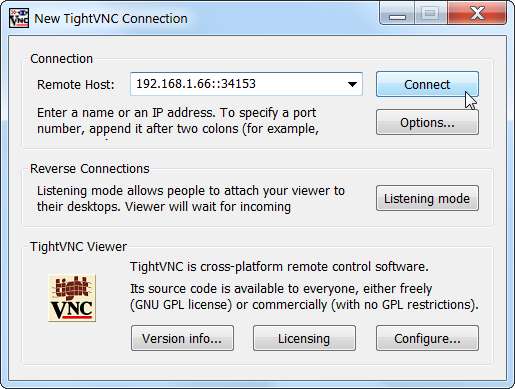
연결하면 화면 창에 원격 컴퓨터의 바탕 화면이 표시됩니다.
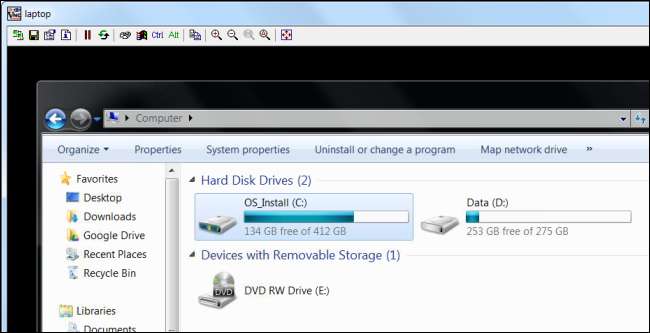
Windows 홈 버전에서 Professional 기능을 얻는 더 많은 방법은 다음을 참조하십시오. 타사 도구를 사용하여 Windows Home 버전에서 Pro 기능을 얻는 방법







